Heim >Computer-Tutorials >Computerwissen >Der Computerbildschirm wird schwarzweiß, wenn HDMI angeschlossen ist
Der Computerbildschirm wird schwarzweiß, wenn HDMI angeschlossen ist
- 王林nach vorne
- 2024-02-19 14:30:051410Durchsuche
Ein schwarz-weißer Bildschirm erscheint auf Ihrem Computer, wenn er an HDMI angeschlossen ist? Dies führt dazu, dass Ihr Computerbildschirm seine Farbe verliert und das visuelle Erlebnis beeinträchtigt wird. Glücklicherweise können Sie das Problem lösen, indem Sie einige einfache Vorschläge befolgen.
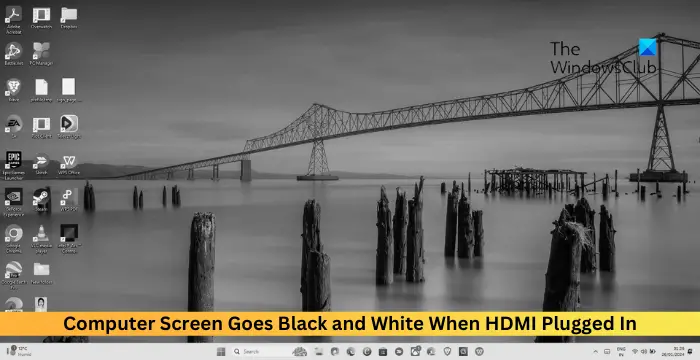
Beheben Sie das Problem, dass der Computerbildschirm schwarz und weiß wird, wenn HDMI angeschlossen ist
Wenn der Bildschirm Ihres Windows-Computers schwarz oder weiß wird, wenn HDMI angeschlossen ist, befolgen Sie diese Vorschläge:
Schauen wir uns diese nun im Detail an.
1]Bildschirmtreiber neu installieren
Versuchen Sie zunächst, den Monitortreiber neu zu installieren, um das Problem zu lösen, dass der Computerbildschirm schwarz und weiß wird.
Diese Methode funktioniert jedoch möglicherweise nicht für die Deinstallation eines externen Anzeigeadapters, da durch das Hinzufügen einer separaten Grafikkarte die nativen Grafikfunktionen des Prozessors deaktiviert werden.
2] Monitorkalibrierung durchführen
Führen Sie als Nächstes die Bildschirmkalibrierung durch. Dadurch werden die Farbeinstellungen angepasst, um eine genaue und konsistente Farbdarstellung auf Ihrem Bildschirm sicherzustellen. Die Schritte sind wie folgt:
Klicken Sie auf Start, suchen Sie nach Farbmanagement und drücken Sie die Eingabetaste.
Navigieren Sie zu „Erweitert“ und klicken Sie auf die Anzeige „Kalibrieren“.
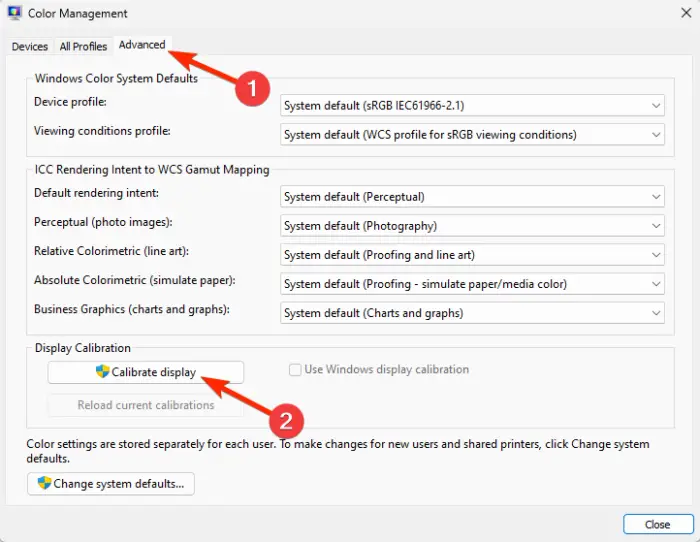
Die Registerkarte „Anzeigefarbkalibrierung“ wird geöffnet. Klicken Sie auf „Weiter“, um fortzufahren.
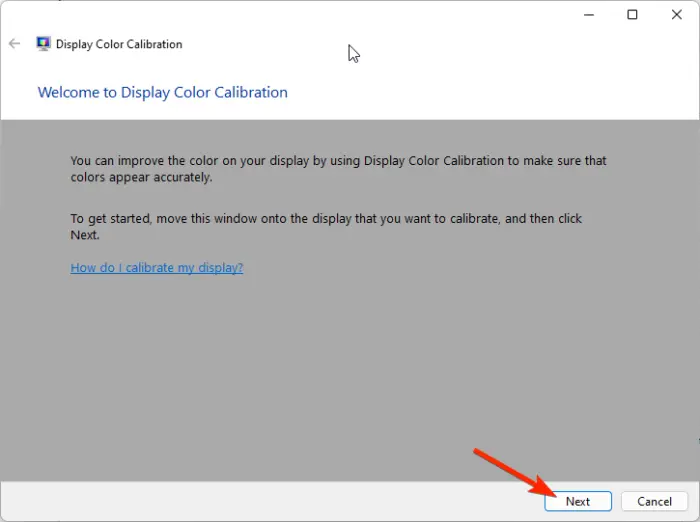
Auf der nächsten Seite erfahren Sie, wie Sie den Gammawert anpassen, also das Verhältnis zwischen Rot, Grün und Blau, das an Ihren Monitor gesendet wird. Lesen Sie die Anweisungen und klicken Sie auf Weiter.
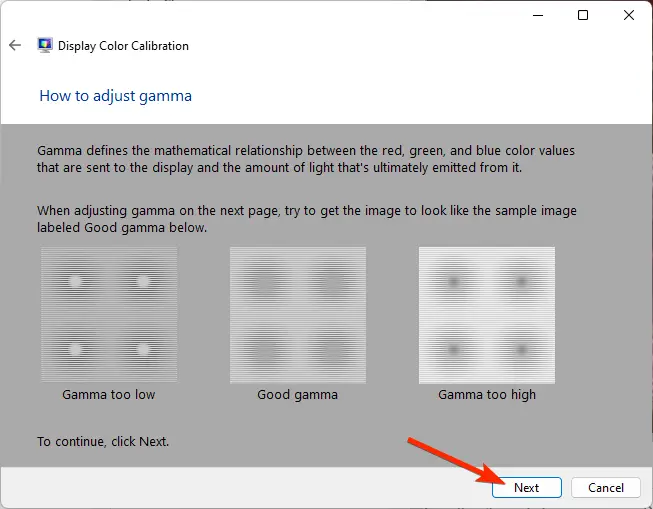
Verwenden Sie hier den Schieberegler auf der linken Seite, um Gamma so anzupassen, dass die Sichtbarkeit der Punkte im Kreis minimiert wird, und klicken Sie auf „Weiter“.
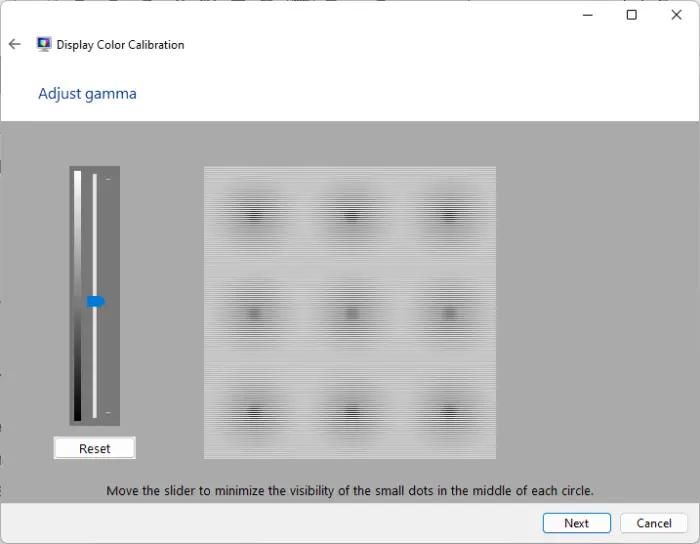
Auf dem nächsten Bildschirm werden Sie aufgefordert, die Helligkeits- und Kontrasteinstellungen anzupassen. Um fortzufahren, klicken Sie auf „Weiter“. Um es jedoch zu überspringen, klicken Sie auf Helligkeits- und Kontrastanpassungen überspringen.
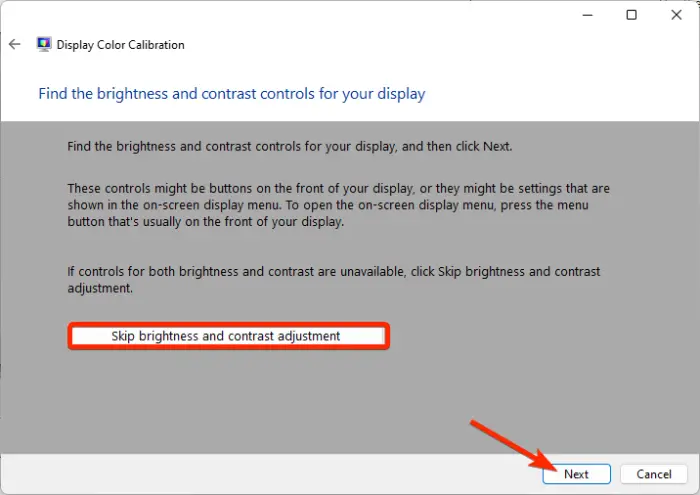
Passen Sie im nächsten Bildschirm diese Einstellungen an und klicken Sie auf Weiter.
Passen Sie als Nächstes die Farbbalance an und klicken Sie auf Weiter. Die Monitorkalibrierung ist nun abgeschlossen. Klicken Sie auf „Fertig stellen“, um es zu speichern und zu prüfen, ob der Computerbildschirm schwarzweiß wird, wenn der HDMI-Anschluss angeschlossen und repariert wird.
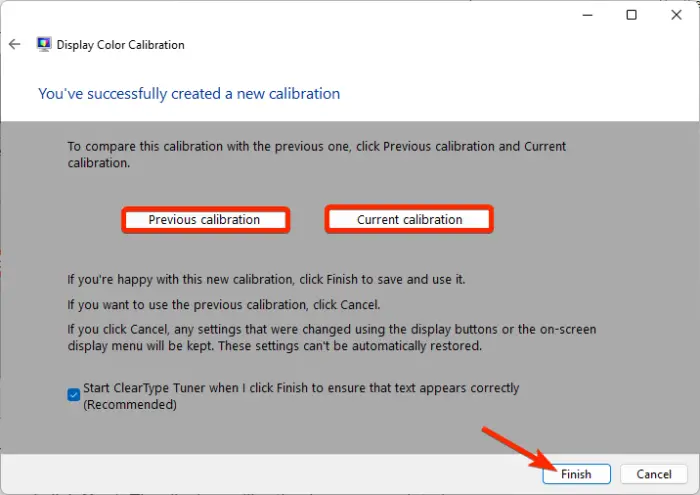
Das obige ist der detaillierte Inhalt vonDer Computerbildschirm wird schwarzweiß, wenn HDMI angeschlossen ist. Für weitere Informationen folgen Sie bitte anderen verwandten Artikeln auf der PHP chinesischen Website!

